스피커 출력 장치는 일반적으로 스피커와 같은 장비를 의미합니다. 사용자가 win10을 사용하여 다양한 TV 시리즈를 시청할 때 외부로 나가는 경우 스피커를 사용하지만 일부 사용자는 win10을 사용할 때 스피커 출력 장치를 찾을 수 없다는 메시지를 표시합니다. .스피커 출력 장치를 찾을 수 없는 경우 어떻게 해야 합니까? 다음으로, win10에서 스피커 소리를 내는 데 도움이 되는 스피커 출력 장치를 찾을 수 없는 문제에 대한 해결 방법을 알려 드리겠습니다.
win10이 스피커 출력 장치를 찾을 수 없는 경우 해결 방법
1. win10 운영 체제 바탕 화면에서 아이콘을 클릭하여 속성 옵션을 선택합니다.
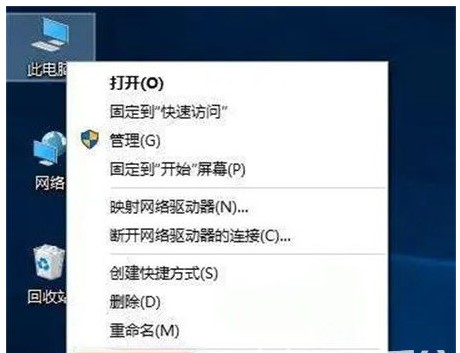
2. win10 작업 인터페이스에 들어가서 왼쪽 메뉴 표시줄에 있는 작업 패널의 홈 옵션을 클릭하여 들어갑니다.
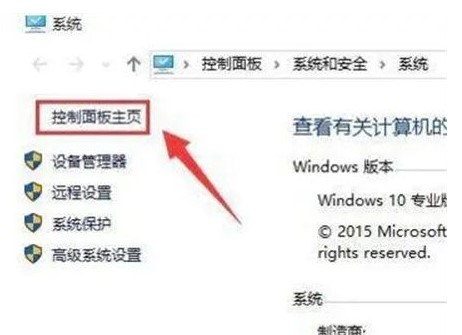
3. 하드웨어 구성 및 사운드 옵션을 클릭하여 들어가고 다음 단계를 진행하세요.
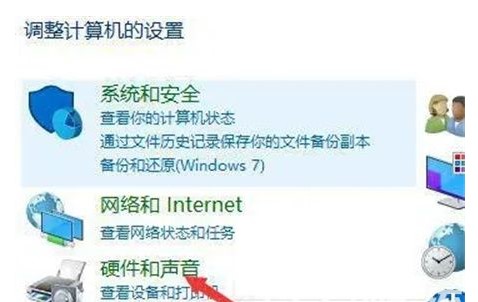
4. 사운드 연결 지점 아래 오디오 출력 장치 관리 옵션을 클릭하여 들어갑니다.
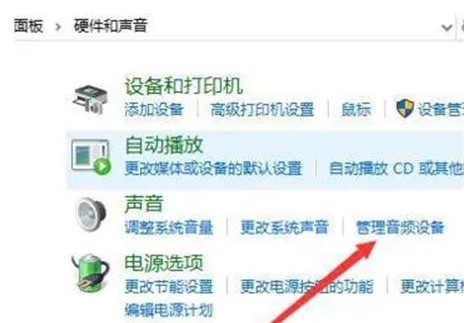
5. 팝업 사운드 프롬프트 상자에서 제거된 오디오 출력 장치를 클릭하여 금지 장치 옵션을 활성화합니다.
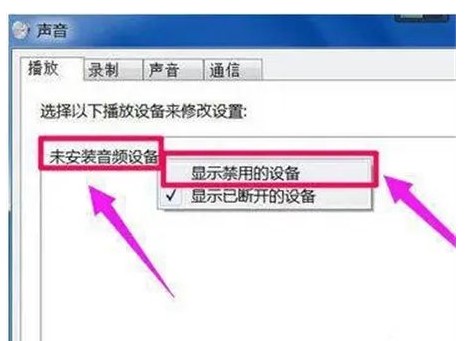
6. 마지막으로 스피커 위에서 마우스를 클릭하고 팝업 메뉴 표시줄에서 활성화 옵션을 활성화합니다.
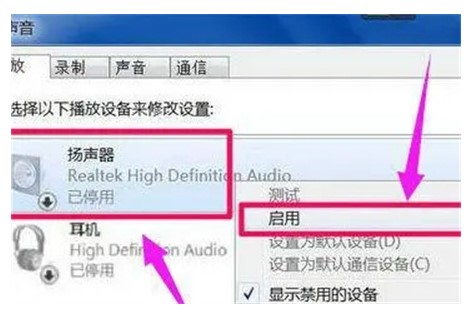
위 내용은 win10에서 스피커 출력 장치를 찾을 수 없는 경우 해결 방법입니다. 모두에게 도움이 되기를 바랍니다.
위 내용은 win10이 스피커 출력 장치를 찾을 수 없으면 어떻게 해야 합니까? win10이 스피커 출력 장치를 찾을 수 없으면 어떻게 해야 합니까?의 상세 내용입니다. 자세한 내용은 PHP 중국어 웹사이트의 기타 관련 기사를 참조하세요!